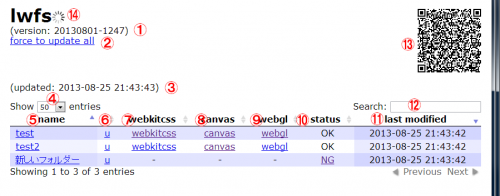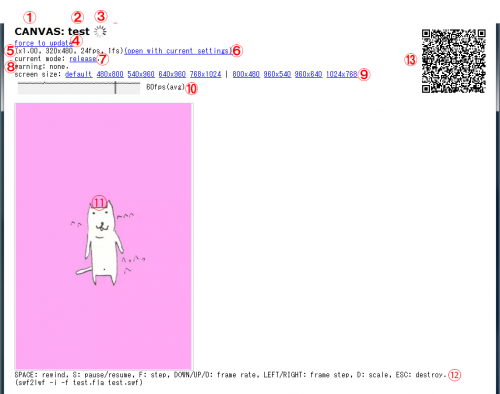LWFSの使い方
提供: LWF Wiki
制作したLWFを再生する
LWFSをstart.jsやstart.batを使って起動すると、LWFSのビューワがデフォルトブラウザで立ち上がります。(Googole Chromeでの表示を推奨します)
立ち上がったあとLWFS_workフォルダ内のファイルの変換が始まり、変換が完了するビューワのリストに反映されます。
各LWFのwebkitcss、canvas、webGLなどのボタンを押すとそれぞれの描画方式に応じたLWFを確認することができます
リスト画面
LWFSビューワの起動時に表示される画面になります。
- LWFSのバージョン
- 現在のLWFSのバージョンが記述されています(西暦)(月)(日)-(時間)となっています。
- 全ファイルの一括更新ボタン
- このボタンを押すと、リストにあるLWFがすべて強制的に更新されます。
- 一括更新を行った時間
- 一括更新ボタンを押したりLWFSを起動する時の一括更新を行った時間が表示されています。
- リスト表示数変更
- リストの1ページあたりに表示する項目数を変更することができます
- LWFのファイル名 列
- 各LWFごとのファイル名が表示されます。このファイル名はLWFS_workのフォルダ名が参照されます。
- 強制更新ボタン 列
- 各LWFごとの強制更新ボタンです。自動変換が始まらない場合に1ファイルだけ更新したい時などに使用してください。
- webkitcss描画確認 列
- 各LWFごとのwebkitcss描画確認ボタンです。
- canvas描画確認 列
- 各LWFごとのcanvas描画確認ボタンです。
- webGL描画確認 列
- 各LWFごとのwebGL描画確認ボタンです。
- 変換結果確認 列
- 各LWFごとの変換結果を表示している列です。
- 問題なければOK。何かしらの問題がある場合はNGが表示されます。NGが表示された場合クリックするとNGの理由が表示されます。
- OK?やOK??が出た場合、おそらく再生に問題はありませんが注意すべき状態になっています。理由はプレイ画面の左上の警告欄に表示されます。
- 最終更新確認 列
- 各LWFの最後に更新が行われた時刻が表示されています。
- 検索ウインドウ
- ウインドウに入力した単語が含まれるLWFのみをリストに表示するようになります
- QRコード
- 現在表示中のページのQRコードです。実機での確認等に使用します。
- ※LWFS起動で立ち上げたページは擬似的なネットワーク上に構築されたものなので、他の端末からアクセスすることはできません。
- 実機で確認したい場合は 端末での再生確認方法 を確認して下さい
- LWFSの処理状況
- 何かしらの変換処理が走っている場合はこのアイコンが表示されます。
- 各LWFの確認を行う場合はこのアイコンが表示されていない時に行うようにしてください
プレーヤー画面
各LWFの再生画面になります。
- 描画モード
- 現在の描画方式を表示します。(webkitcss、canvas、webgl 等)
- ファイル名
- LWFのファイル名を表示します。
- LWFSの処理状況
- ファイルの更新などで変換処理が走っている時に表示されます。
- 確認はこのアイコンが表示されなくなってから行ってください。
- 強制更新
- ファイルを更新した際に自動更新が走らない場合はこのボタンを押してください。
- 強制的に変換処理が始まります。
- 再生環境情報
- プレーヤーの表示倍率、ステージサイズ、フレームレート、フレームスキップ 等の情報が表示されています。
- 現在の再生設定を反映して新しく再生する
- ⑨や⑫の再生設定を反映した状態の新しいページを開きます。
- 主に設定を変更した状態で実機確認を行いたい時に使用します。
- 再生モード
- 現在の再生モードです。ボタンを押すとrelease、debug、birdwatchの順に変化します。
- release:LWFのprivateなメソッドが難読化された状態になります。
- debug:特に難読化などが行われないので、デバッグ時や難読化された部分でエラーが発生した場合に内容を追う際に便利です。
- birdwatch:?
- 警告欄
- リストのstatusがOK?やOK??になっている場合に警告内容が表示されます。
- 特に問題ない場合は none が表示されます。
- スクリーンサイズ
- ステージサイズを色々変更して、様々なアスペクト比の端末で見た際の状況を確認することができます。
- 再生パフォーマンス
- 現在の再生パフォーマンスが表示されています。この機能はPC用の機能なので実機で見た際は表示されません。
- ※debugモードで見た際、実機でも表示されますがこの表示にとてもパフォーマンスを食うため参考にはなりません。
- 再生画面
- LWFの再生画面です。
- 再生設定変更キー一覧
- プレーヤー画面では各種キーを押すことでプレーヤーを制御することができます。
- [SPACE]:リスタート
- [S]:停止/再開
- [F]:コマ送り
- [↓][↑]:フレームレートの変更
- [←][→]:フレームスキップ量の変更
- [D]:表示倍率の変更
- [ESC]:LWF処理の停止
- QRコード
- 現在表示中のページのQRコードです。実機での確認等に使用します。
- ※LWFS起動で立ち上げたページは擬似的なネットワーク上に構築されたものなので、他の端末からアクセスすることはできません。
- 実機で確認したい場合は 端末での再生確認方法 を確認して下さい